为了让图片看起来更舒服,一位windowsxp系统用户就希望能给其添加一个镶嵌边框。那么,该如何操作呢?会不会非常复杂呢?下面,就让系统城小编给大家介绍一下电脑中给图片添加一个镶嵌边框的具体方法吧!
具体如下:
windows7 - 1、首先,我们需要打开我们电脑的ps软件(鼠标左键双击桌面上的ps快捷方式或者是鼠标右键再选择打开都是可以的)。
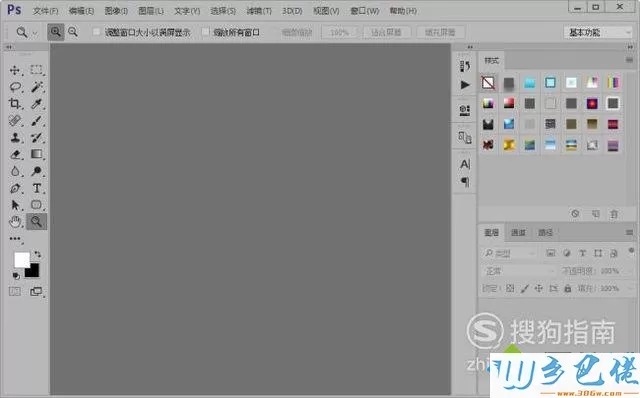
windows8 - 2、然后,我们打开一张我们平时拍摄的(或者网上下载的)图片。

windows10 - 3、Ctrl+A选择整个画布,执行选择-修改-收缩命令,收缩选区20px(这里需要注意,一定要勾选下面的“应用画布边界的效果”)。
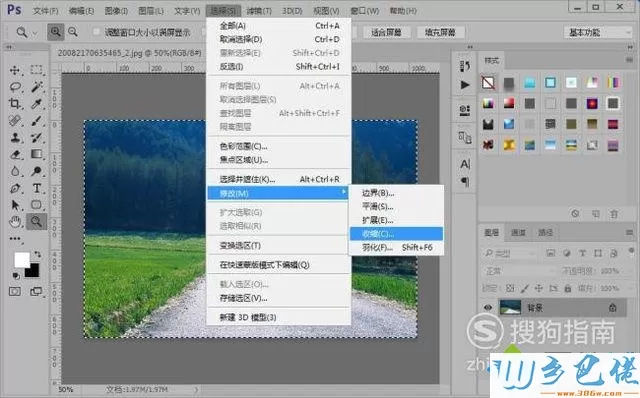
xp系统 - 4、新建一个空白图层。

纯净版 - 5、选择选区工具,鼠标右键选择描边,然后设置参数如图所示。

U盘系统 - 6、Ctrl+D取消选区,然后给图层1添加一个高斯模糊的滤镜效果,参数如图所示。

win8旗舰版 - 7、执行滤镜-风格化-浮雕效果,设置如图所示参数。

win7旗舰版 - 8、这样,我们就完成了给图片添加一个镶嵌边框的操作,效果如图所示。

windowsxp系统给图片添加一个镶嵌边框的方法就为大家介绍到这里了。感兴趣的朋友们,都可以动手操作看看哦!


 当前位置:
当前位置: